

By Gina Barrow, Son Güncelleme: 6/12/2023
"Bir iPad'im var ve içinde bir sürü harika müzik var. Çalışırken en sevdiğim şarkılara eşlik edebilmek için onları bilgisayarıma aktarmanın daha eğlenceli olacağını düşündüm ama bir Windows bilgisayarım var. Yapabilirmiyim iPad müziğini şuraya aktar: bilgisayar? "
Müzik dinlemek, günlük eziyetlerinizle başa çıkmanıza yardımcı olur. Aslında ruhunuzu rahatlatır ve gününüzü fazla stres yaşamadan geçirebileceğiniz şekilde size ilham verir. Bu nedenle pek çok insan, tıpkı iPad'iniz gibi, en sevdikleri parçaları tonlarca cihazlarına kaydetme eğilimindedir.
Ancak iPad'iniz fazla depolama alanı tutamaz ve müzik çalmaya özel değildir. Bunları bilgisayar gibi başka bir cihaza aktarmayı seçebilirsiniz. Bir Windows bilgisayarınız varsa, endişeniz uyumluluk olacaktır.
Neyse ki yapabilirsin iPad müziğini şuraya aktar: bilgisayar dört pratik yol kullanarak. Bu yöntemlerle sadece iPad müziklerini bilgisayara aktarmakla kalmaz, aynı zamanda bir bilgisayardan bir iPhone'a müzik aktarmaveya başka bir cihaz. Hala iTunes ve iCloud, Dropbox ve bir üçüncü taraf aracı kullanma seçeneği var. Bu yöntemlerin nasıl çalıştığına bu yeni makalede göz atın.
Bölüm 1. iPad Müziği iCloud aracılığıyla Bilgisayarla Nasıl EşitlenirBölüm 2. iPad Müziğini Dropbox ile Bilgisayara AktarınBölüm 3. iPad Müziğinizi iTunes ile Bilgisayarınıza AktarınBölüm 4. iTunes Olmadan iPad'den Bilgisayara Müzik Nasıl AktarılırBölüm 5. Sonuç
Önce kablosuz gidelim! Bir iTunes abonesiyseniz, pratik olarak transfer iPad müzik bilgisayar iCloud Müzik Kitaplığınızın yardımıyla.
iCloud Müzik Kütüphanesi iTunes Store'dan satın aldığınız şarkılar hariç 100,000'e kadar şarkı tutabilir. Aynı Apple Kimliği ile giriş yapmak, etkin oldukları sürece internete bağlı değilken bile tüm müzik dosyalarınıza erişmenizi sağlar.
iPad'inizde iCloud Müzik Kitaplığı'nı açık konuma getirdiğinizden emin olun. Bunu yapmak için Ayarlarınızı açın, Müzik'i bulup dokunun ve iCloud Müzik Kitaplığı'nı açın. İPad'inizde iCloud Müzik Kitaplığı'nı etkinleştirdikten sonra, bilgisayarda da etkinleştirmeniz gerekir.
Bilgisayarınızda iCloud Müzik Kitaplığınızı nasıl açacağınızla ilgili hızlı bir kılavuz:
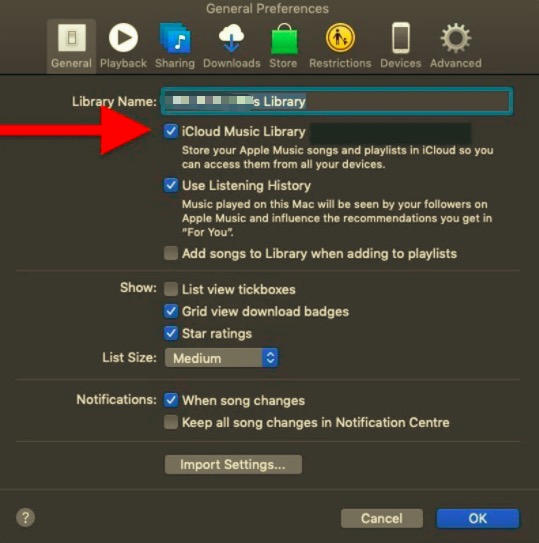
Ancak, iCloud'un bazı kısıtlamaları vardır. Şundan daha büyük dosyaları depolayamazsınız: 200MB ve çalma listeleriniz yalnızca bilgisayarda iCloud Müzik Kitaplığı'nı kullanmanız için şarkılar içermelidir.
Ve iCloud Müzik Kitaplığınızı senkronize etmenin en kötü yanı, veri kaybı sorunudur. iCloud'dan indirilmeyen diğer müzikleriniz veya şarkılarınız iCloud'daki şarkılarla değiştirilecektir. Ayrıca, müziğinizi iPad ile eşzamanlamak için iTunes'u kullanamazsınız.
Yapabileceğiniz başka bir kablosuz seçenek iPad müziğini şuraya aktar: bilgisayar Dropbox kullanıyor. dropbox müziğiniz, fotoğraflarınız, videolarınız ve belgeleriniz gibi farklı dosyaların sorunsuz ve kablosuz olarak yüklenmesini ve indirilmesini sağlar.
Hizmetini kullanmanız için yalnızca bir Google hesabı gerekir. Dropbox sağlar 2GB ücretsiz depolama alanı, ancak yükseltilebilir seçeneklerle.
için transfer iPad müzik bilgisayar Dropbox ile şu adımları izleyin:
Dropbox'ı kullanmakla ilgili tek endişeniz sınırlı ücretsiz depolama alanı olabilir, ancak yine de müziğinizi iPad'den bilgisayara herhangi bir zorluk çekmeden taşımanıza yardımcı oldu.
En uygun yol iPad müziğini şuraya aktar: bilgisayar iTunes kullanarak. Şimdiye kadar pratik bir yol oldu ancak aktarımı gerçekleştirmek zaman ve emek istiyor.
iPad müziğinizi iTunes aracılığıyla taşımak için iTunes'u nasıl kullanabileceğinize ilişkin bu kılavuzu kullanın:
\Libraries\Music\iTunes\iTunes Media\Music
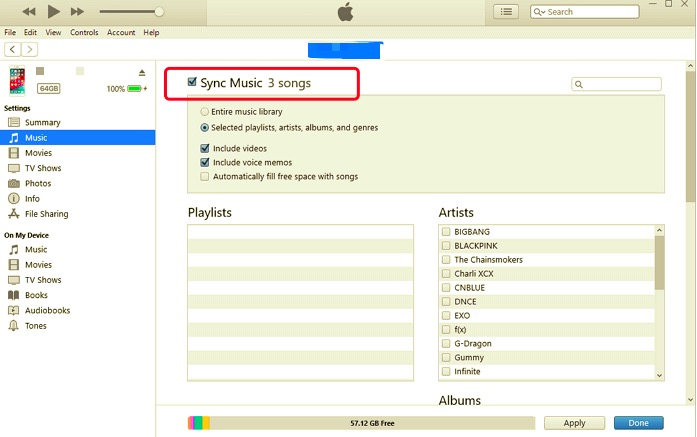
Bu yolu kopyaladıktan sonra Müzik klasörünü göremiyorsanız, başka bir pencerede Dosya Gezgini'ni açın ve sol menüden Bu PC'ye tıklayın ve iTunes'u arayın.
sorunsuz için transfer iPad müzik bilgisayar, en iyi seçenek, müzik, fotoğraf, video ve çok daha fazlası gibi dosyaların uygun, verimli ve güvenli aktarımını sağlayan bir üçüncü taraf aracı kullanmaktır.
İçerik yönetimi için kullanabileceğiniz birçok yazılım çözümü var, ancak FoneDog Telefon Transferi verimliliği, çok yönlülüğü ve güvenliği nedeniyle kullanıcılar tarafından şimdiye kadar en çok sevilendir.
Telefon Transferi
Dosyaları iOS, Android ve Windows PC arasında aktarın.
Bilgisayardaki metin mesajlarını, kişileri, fotoğrafları, videoları, müziği kolayca aktarın ve yedekleyin.
En son iOS ve Android ile tam uyumlu.
Bedava indir

Sonuçta hepimiz dosyalarımızı veri kaybı veya veri üzerine yazma korkusu olmadan güvenli bir şekilde taşımak istiyoruz. Bu yazılım iOS, Android ve çapraz platform ile kullanım için uyumludur.
nasıl olduğunu bilmek ister misin FoneDog Telefon Transferi iPad'inizle çalışır mı? Bu kılavuzu kontrol edin:
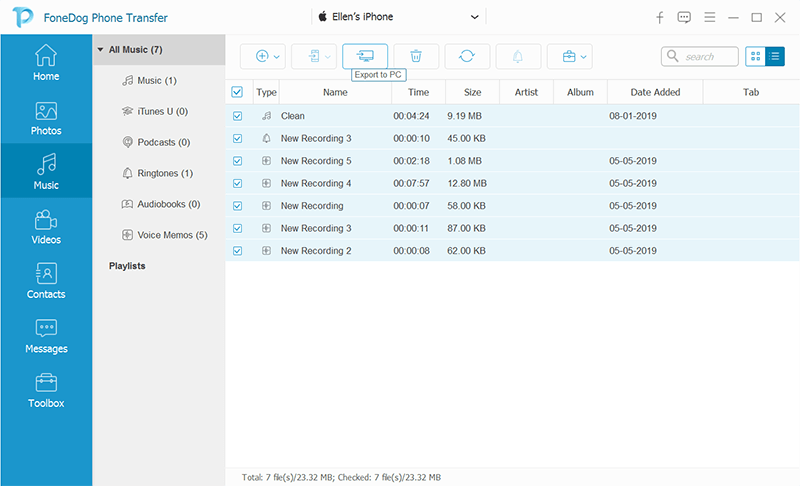
Ve bu kadar! Artık en sevdiğiniz şarkıları bilgisayarınızda dinlemenin keyfini çıkarabilirsiniz.
İnsanlar ayrıca okuriPod'dan Bilgisayara Müzik Nasıl AktarılıriTunes Olmadan iPhone'dan Bilgisayara Müzik Aktarmak için En İyi Araçlar
için yalnızca bir yöntem seçebilirsiniz. transfer iPad müzik bilgisayar. iCloud Müzik Kitaplığınızı ve iTunes'unuzu aynı anda kullanmak imkansızdır, bu veri kaybı gibi başka sorunları tetikleyecektir.
iCloud'u tercih ederseniz, iPad'deki diğer tüm şarkıların üzerine yalnızca iCloud'dan şarkılar yazılacaktır. Dropbox'ı kullanmak umut vericidir, ancak depolama sınırlamaları da vardır. Bunun dışında Dropbox yalnızca müziğe değil, resimler, videolar ve hatta belgeler gibi diğer medya içeriğine adanmıştır.
Bahsedilen seçenekler arasında, üçüncü taraf yazılımların kullanılması, basit ve hızlı aktarım sağlamada en iyi sonucu verir. FoneDog Telefon Transferi her zaman indirilebilir!
Hinterlassen Sie einen Kommentar
Yorumlamak
Telefon Transferi
iOS, Android ve bilgisayar arasındaki diğer veriler arasında kolayca ve hızlı bilgileri, fotoğraflar, temaslar, videolar ve bilgisayar aygıtları kaybetmeden diğer veriler aktarıyor.
Ücretsiz denemePopüler makaleler
/
BİLGİLENDİRİCİLANGWEILIG
/
basitKOMPLİZİERT
Vielen Dank! Merhaba, Sie die Wahl:
Excellent
Değerlendirme: 4.8 / 5 (dayalı 73 yorumlar)